Issass.exe – järjestelmävirhe
Isass.exe System Error on ongelma, joka voi vaikuttaa Windows XP-käyttöjärjestelmässä. Lsass (Local Security Authentication Alijärjestelmäpalvelu) hallinnoi järjestelmän tilien sisäänkirjautumisprosessitietoja.
kolme asiaa, jotka voivat aiheuttaa virheen Lsass: n kanssa.exe-prosessi:
- msvcrt.DLL-tiedosto on vioittunut tai korvattu yhteensopimattomalla versiolla.
- käyttäjä poisti tai turmeli lsass: n.exe-tiedosto.
- a-virus teki muutoksia Lsass: ään.exe-tiedosto.
Alkuperäisen msvcrt-tiedoston palauttaminen
järjestelmän käyttäjällä on oltava pääsy käyttöjärjestelmän asennus-CD: lle. Useimmissa Windows XP-järjestelmissä on asennuslevy, kun taas uudemmat versiot eivät välttämättä ole, jos järjestelmä on esiasennettu ja se voidaan palauttaa aseman ja palautuskonsolin palautusosion kautta.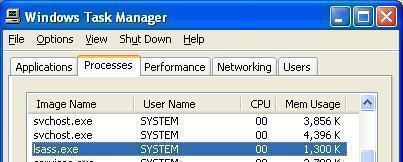
niille, joilla on asennusmedia:
1) Laita CD/DVD järjestelmän levyasemalle.
2) käynnistä järjestelmä uudelleen ja varmista, että BIOS on asetettu lataamaan CD/DVD ennen kuin yrität ladata kiintolevyn. Joissakin järjestelmissä voi olla mahdollisuus valita, mikä kohde käynnistetään syöttämällä käynnistysvalikko (yleensä kannettavissa tietokoneissa).
Tämä käynnistää Windowsin asennusprosessin levyltä.
tai
niille, joilla on palautusosio kiintolevyllään:
käynnistyksen aikana, ennen Windowsiin käynnistämistä, paina näppäimistön F11-painiketta kertoaksesi BIOS: n lataavan palautusosion. Joissakin järjestelmissä avain voi olla” Ctrl ” – näppäin tai jokin muu vaihtoehto. Kun palautusosio on käynnistynyt, palautusvaihtoehdot luetellaan.
miten msvcrt palautetaan.DLL alkaen tästä kohdasta:
sekä asennusmedian että palautusosion kautta on mahdollista käyttää palautustoimintoa “Tervetuloa Setup-näyttöön” painamalla näppäimistön r-kirjainta kerran.
tämä avaa palauta-komennon, jonka avulla käyttäjä voi valita kiintolevylle mahdollisesti asennettujen Windows-käyttöjärjestelmien luettelosta. Valitse levylle asennettu vaihtoehto, joka yleensä vastaa numeroa “1”, mutta se voi olla muita vaihtoehtoja riippuen siitä, miten järjestelmä on perustettu.
Kirjoita tästä kohdasta Järjestelmänvalvojan salasana (yleensä tyhjä) ja paina “Enter” jatkaaksesi.
Huomautus: järjestelmän valmistajasta riippuen käyttäjä voi joutua käyttämään erityistä oletussalasanaa varsinaiselle “järjestelmänvalvoja” – tilille asennetun salasanan sijaan. Tarkista tietokoneen käyttöohjeesta tai muista vertailumateriaaleista, jos järjestelmänvalvojan oletussalasana ei toimi.
tämä mahdollistaa pääsyn palautuskonsoliin, joka näyttää hyvin samanlaiselta kuin komentokehote, jossa komennot voidaan kirjoittaa konsolin käytettäväksi. Kirjoita jokainen näistä komennoista ja paina “Enter” – näppäintä seuraavassa järjestyksessä:
cd system32
Ren msvcrt.dll msvcrt.vanha
F:
cd \i386
laajenna msvcrt.dl_ C:\windows\system32
poistu
Käynnistä uudelleen, kun olet valmis.
Huom: “F:” on levyaseman kirjain, josta CD/DVD Ladataan, joten se voi vaihdella koneittain. Jos käynnissä elpyminen osio, on tärkeää tietää aseman kirjain elpyminen osio se toimii (mutta joissakin tapauksissa elpyminen osio on piilotettu ja ei ole fyysinen asema kirjain liitetty siihen).
jaottelu siitä, mitä tapahtuu:
“cd system32” – komento muuttaa kiintolevyn Windows-osion hakemiston “cd” system32: ksi.
“ren” – komento antaa tiedostolle nimen “msvcrt.dll ” to ” msvcrt.vanha”, jotta se voitaisiin korvata myöhemmillä komennoilla. Msvcrt.dll tiedosto on itse asiassa ” Microsoft Visual C++ Runtime “kirjastotiedosto, joka on erikoistunut toiminto” _resetstkoflw”, jota käytetään toipua pino ylivuoto Windows.
“F:” tai kumpi tahansa asemakirjaimen palautuminen tulee ajavista sisäänkäynneistä.
“cd\i386” – komento muuttaa hakemiston muotoon \i386
“Laajenna msvcrt.dl_c:\windows\system32” komento kertoo palautuskonsolin sijoittaa uuden msvcrt.DLL tiedosto C:\windows\system32 Hakemisto.
“exit” – komento poistuu palautuskonsolista ja pyytää käyttäjää käynnistämään koneen uudelleen.
jos msvcrt.DLL tiedosto aiheutti ongelmia käynnistyksen, sitten koneen pitäisi nyt onnistuneesti käynnistää Windows ilman Lsass.exe error.
Kun Lsass.exe on poistettu, vioittunut tai kadonnut
joskus ihmiset tietämättään vahingoittavat Windows-jakeluaan poistamalla, nimeämällä, siirtämällä tai turmelemalla Lsass: ää.exe-tiedosto, vaikka Windows varoittaa muuttamasta eri kansioissa olevia asiakirjoja. Kun näin tapahtuu, järjestelmä voi toimia normaalisti, kunnes se menee lepotilaan ja jatkuu tai järjestelmä käynnistetään uudelleen. Käyttäjä on sitten tervehditään tyhjä näyttö ja virhe näkyy noin evätty pääsy tai puuttuu Lsass.exe-tiedosto.
tämän suurin ongelma on se, että se rajoittaa järjestelmän latautumista Windowsiin kokonaan, mikä vähentää ongelman ratkaisukykyä.
tässä tapauksessa on parasta käyttää edellä kuvattua msvcrt: n restaurointiprosessia.DLL korvata puuttuva Lsass.exe-tiedosto.
toinen vaihtoehto on kytkeä kyseinen kiintolevy toiseen järjestelmään. Tämä prosessi on edennyt ja vain joku kokenut pitäisi tehdä se, koska järjestelmä voi vaurioitua.
kun kiintolevy on liitetty uuteen järjestelmään, siirry tiedostorakenteeseen, jossa lsass.exe-tiedosto on paikannettu. Yleisimmin tämä löytyy “C:\Windows\System32” Hakemisto.
käyttäjä voi tämän jälkeen kopioida lsass: n vastaavan version.exe-tiedosto kohteesta:
- järjestelmä, johon kiintolevy liitettiin (jos sama Windows-versio on saatavilla)
- kopio asennusmediasta kiintolevylle asennetulle Windows-versiolle
- ulkoiselle medialle tallennettu oikea versio
jos tiedosto yksinkertaisesti nimettiin uudelleen tai sijoitettiin väärään kansioon, käyttäjä voi yksinkertaisesti antaa Lsass: n.exe tiedosto alkuperäinen tiedostonimi tai korvata sen siirtämällä sen takaisin alkuperäiseen hakemistoon.
kun tämä prosessi on valmis, käyttäjä voi poistaa kiintolevyn turvallisesti (kun toinen tietokone on sammutettu tai sopiva prosessi levyn poistamiseksi on suoritettu) ja sijoittaa sen sitten alkuperäiseen tietokoneeseen, josta se on otettu. Järjestelmän pitäisi sitten pystyä käynnistymään onnistuneesti Windowsiin ja antaa käyttäjän käyttää työpöytää jälleen.
Varoitus: Lsass: n manuaalinen vaihto.exe-tiedoston kautta kiintolevyn siirto pitäisi olla lopullinen toimenpide ja vain joku, joka tietää, mitä he tekevät pitäisi suorittaa sen.
kun Virus aiheuttaa Lsass: n.exe Damage
vaihtoehtoinen menetelmä tämän torjumiseksi Windowsiin kirjautuessa (ei aina mahdollista, kun on Lsass.exe error) on tehdä seuraavaa:
ennen järjestelmän käynnistämistä ja ennen “Lsass.exe ” ohjelma käynnistyy, avaa Suorita-valintaikkuna joko klikkaamalla Käynnistä-painiketta tehtäväpalkissa sitten valitsemalla Suorita tai pitämällä “Windows” – näppäintä ja painamalla kirjain “R” varten pikakuvakkeen valintaikkunan merkintä.
kirjoita seuraava lause suorita-komennoksi ” shutdown-a “ja paina Enter tai valitse” ok ” – painiketta suorittaaksesi komennon.
Huomautus: “shutdown-a” – komento käskee tietokonetta keskeyttämään sammutustoimenpiteen, jolloin käyttäjä voi jatkaa tämän korjauksen käyttöä.
kun tietokone on yhteydessä Internetiin, siirry Microsoftin Tietoturvatiedotteeseen päivittääksesi käyttöjärjestelmän kriittiset osat, joihin virus vaikutti. Turvallisuus tiedote tarkastella on MS04-11 (saatavilla osoitteessa: MS04-11)
lataa Windows-käyttöjärjestelmää vastaava tiedosto, joka löytyy vaihtoehtoluettelosta. Päivitä koneen etäkoodin suoritusohjaimet ongelman korjaamiseksi.
korjauksen soveltamiseksi tietokoneeseen on tärkeää, että tietoturvatiedotteessa on oikea versio. Jos haluat asentaa päivityksen, avaa tuloksena oleva ladattu tiedosto lataushakemistosta, jossa se on.
päivitysprosessi jatkuu automaattisesti, kun asennus on hyväksytty pyydettyjen viestien kautta.
Huom.: Jos tietokonetta ei ole kytketty Internetiin, lataa security bulletin update-tiedosto tallennusvälineelle, joka voidaan suorittaa tietokoneelta, kun shutdown abort-komento on suoritettu.
kun tietoturvapäivitys on asennettu, varmista, että palomuuri on käytössä ja toimii oikein. Tämä auttaa estämään luvattoman pääsyn tietokoneeseen. Asenna virustorjuntapalvelu, joka auttaa poistamaan viruksen ja parantamaan tietoturvaa.
tutkittavia vaihtoehtoja ovat:
Microsoft Security Essentials (saatavilla Microsoftilla)
AVG Antivirus Free Edition (Saatavilla AVG Antivirus)
Malwarebytes Antimalware (saatavilla Malwarebytes)
Huomautus: päivittää anti-virus ohjelma auttaa eroon tietokoneen viruksia, kuten ne, jotka aiheuttavat Lsass.exe-järjestelmävirhe.
viimeisenä, mutta ei vähäisimpänä, varmista, että Windows on ajan tasalla. Yksi parhaista tavoista on ajaa järjestelmäpäivityspalvelu tietokoneella. Voit tehdä tämän vierailemalla Microsoft Windows update-sivustolla ja noudattamalla annettuja ohjeita. http://windowsupdate.microsoft.com/
jos nämä vaihtoehdot eivät korjaa Lsass: ää.exe virhe, yritä läpi vaiheet jälleen varmistaa, että ratkaiseva askel ei jäänyt. Jos ongelma jatkuu, varmista, että toissijainen lähde ei aiheuta ongelmaa.
ehdotuksia Lsass: ksi.exe – viruksen poisto Sisältää:
käynnistäminen vikasietotilassa-paina” F8 ” – näppäintä käynnistyssekvenssin aikana näyttääksesi ylimääräiset käynnistysvalinnat. Valitse “Lataa Windows vikasietotilassa” vaihtoehto Käytä virustorjuntaohjelmaa tai suorita jokin edellä mainituista korjausvaihtoehdoista ongelman ratkaisemiseksi.
palauttaminen järjestelmän palautuksesta – toinen vaihtoehto on käyttää järjestelmän palautusominaisuutta järjestelmän palauttamiseksi tilaan, jossa ongelmaa ei ollut. Tämä edellyttää hetkellistä pääsyä järjestelmään. Kirjoita seuraava paina enter aloittaaksesi järjestelmän palautuskonsolin: %systemroot%\system32\restore\rstrui.exe
seuraa järjestelmän palautuskonsolin vaiheita palauttaaksesi tietokoneen entiseen tilaan, jossa ongelmaa ei ollut. Kun tämä on tehty, noudata yllä olevia ohjeita päivittää tietokoneen käyttöjärjestelmä ja suojata se samanlaisia ongelmia tulevaisuudessa.
huomaa: monissa tapauksissa Sasserin mato tai jokin sen monista muunnoksista aiheuttaa Lsassin.exe korruptio. Sasser-mato voidaan pysäyttää kolmannen osapuolen työkaluilla, kuten Symantecin poistotyökalulla, mutta järjestelmän paikkaaminen päivityksillä ja perusteellisella virustarkistuksella on tarpeen madon täydellisen poistamisen varmistamiseksi.
Lataa Symantec Sasserin poistotyökalu osoitteessa: Symantec
Leave a Reply